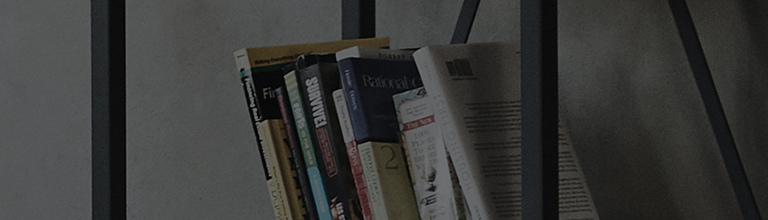[Qulflash funktsiyasi] muayyan kanallarni va tashqi kirishlarni qulflash funktsiyasidir.
Kanal qulflanganidan so?ng, maxfiy so?z qulflangan kanalga kiritilsa, kanal qulfdan o?chiriladi.
Ilovalarni qulflash xususiyatidan foydalanish ilovalardan foydalanishni cheklashga imkon beradi.
Parolni o'rnatib, parolni kiritish orqali qulflangan ilovani vaqtincha qulflash mumkin.
Sabablari va alomatlari
- Parolni unutdim.
- Maxfiy so?zni kiritish oynasi paydo bo?ladi.
- Kanalni qulflamoqchiman.
- Mahsulotni har qanday tashqi manbadan qulflashni xohlayman.
Buni sinab ko'ring
Sozlamalar menyusida [Application Lock] ni ko?rsatish
? WebOS-da [Application Lock] ni qanday sozlash kerak
1. Televizorni yoqgandan so'ng, masofadan boshqarish pultidagi [Sozlamalar] tugmasini bosing.
[Sozlamalar] bo'limida [Barcha sozlamalar] ni tanlang.
2. [Xavfsiz] menyusidan [Application Lock] -ni tanlang.
3. [Parol] ni kiriting.
4. [Application Lock] ostida cheklash uchun ilovani tanlang.
A
?qulfini ochish uchun dastur tanlanganda ko'rsatiladi.
- Tizimni qulflash: [Menyu] → [qulflash moslamalari] ni tanlang (Parolni kiriting: [0000]) → Tizimni qulflash [yoqilgan] sifatida tanlang.
- Parolni o?zgartirish: [Menyu] → [qulflash sozlamalari] → Andoza maxfiy so?zni (0000) kiriting → Joriy parolni (0000) kiriting va keyin yangi maxfiy so?zni kiriting.
- Kanalni qulflash: [Menyu] → [Qulflash sozlamalari] → [Kanal qulfi] → kerakli kanalga o'tish → masofadan boshqarishdagi yashil tugmani bosing.
Belgi tegishli kanalda paydo bo'lganda, sozlash yakunlanadi. - Tashqi kirishni qulflash: [Menyu] → [qulflash sozlamalari] → [Tashqi kirishni qulflash sozlamalari] → Qulflash va uni [Yoqish] ga o'tkazish uchun tashqi kirishga o'qni harakatlantiring.
※ Asl parolni unutib qo'ysangiz, parolni tiklash mumkin.
Sozlamalarni tiklash haqida ma'lumot olish uchun mijozlarga xizmat ko'rsatish xizmatiga murojaat qiling.
Ushbu qo'llanma barcha modellar uchun yaratilgan, shuning uchun tasvirlar yoki kontent mahsulotingizdan farq qilishi mumkin.